Win10易升安装非常慢怎么办?三种方法有效解决! |
您所在的位置:网站首页 › win10更新系统怎么这么慢 › Win10易升安装非常慢怎么办?三种方法有效解决! |
Win10易升安装非常慢怎么办?三种方法有效解决!
|
当前位置:系统之家 > 系统教程 > Win10易升安装非常慢
Win10易升安装非常慢怎么办?三种方法有效解决!
时间:2023-03-22 10:00:32 作者:娜娜 来源:系统之家 1. 扫描二维码随时看资讯 2. 请使用手机浏览器访问: https://m.xitongzhijia.net/xtjc/20230322/283585.html 手机查看 评论 反馈  网盘下载
Win10 22H2精简汉化版(超稳定流畅) V2023.03
网盘下载
Win10 22H2精简汉化版(超稳定流畅) V2023.03
大小:3.64 GB类别:Windows 10系统 Win10易升工具可以帮助Win7、Win8用户升级到最新Win10版本,是个很好用的系统升级助手,但是近期有用户在使用该工具时,发现Win10易升安装非常慢,那么有没有什么方法可以解决这一问题呢?我们来看看吧。 方法一: 1、首先进入到“控制面板”,然后找到“网络和共享中心”。 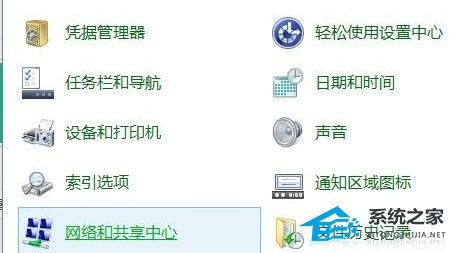
2、接着在左侧找到“更改适配器设置”。 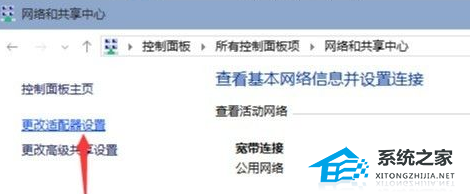
3、之后单击“宽带连接”。 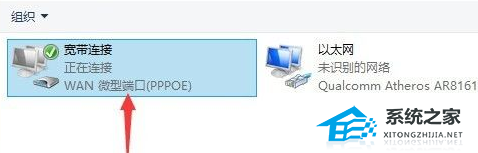
4、找到图中“更改此连接的设置”。 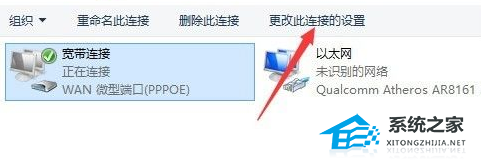
5、紧接着找到“网络”选项。 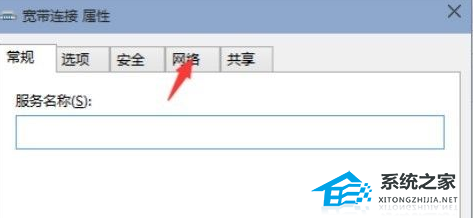
6、之后双击打开“Internet 协议版本 4 (TCP/IPv4)”。 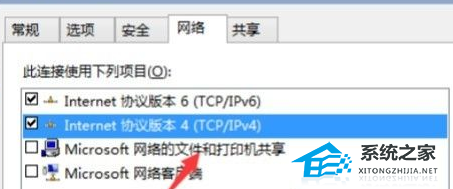
7、最后勾选“使用下面的DNS服务器地址”,按照以下的方案设置。 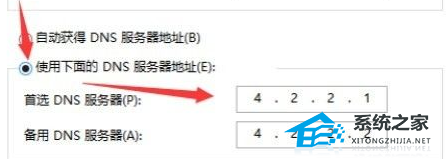
方法二: 1、按 Win + R 组合键,打开运行,并输入:regedit,点击确定或回车,打开注册表编辑器。 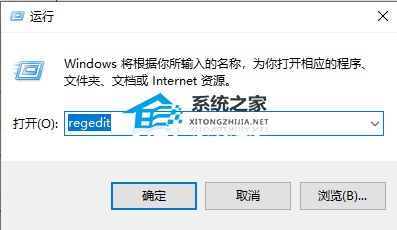
2、打开注册表编辑器,查找并定位到路径:计算机 HKEY LOCAL MACHINE\SOFTWARE \Policies Microsoft Windows lSystem ,在右侧窗格中右击并新建一个32位DWORD值,命名为“EnableActivity Feed”,将键值赋为“0”,然后点击确定,进行保存。 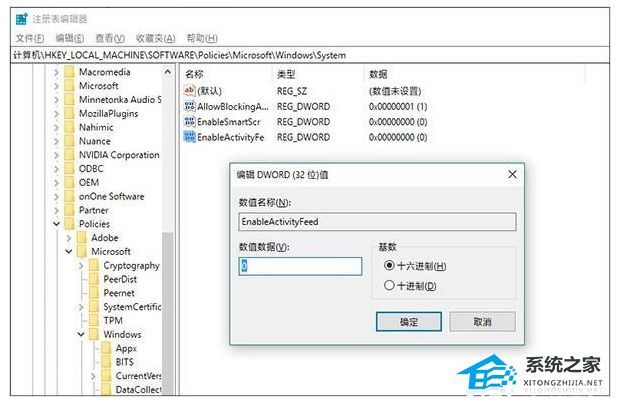
方法三: 使用其他系统升级工具,例如系统之家装机大师,该软件同样可以快速完成系统升级,不管是Win7、Win10、还是Win11系统,鼠标点击,轻松完成。 系统之家为您提供两种安装方法,本地硬盘安装是最为简单的安装方法(其他的安装方法容易导致蓝屏或者其他问题)。建议使用硬盘安装前先制作U盘启动工具,如果硬盘安装失败,或者您的电脑已经是开不了机、卡在欢迎界面、进不去桌面、蓝屏等情况,那么就需要选择U盘重装系统。 温馨提醒:重装系统时会格式化当前系统盘(一般是C盘),一定要提前备份好C盘和桌面上数据。 1、本地硬盘安装(强烈推荐):硬盘安装Win10系统教程 2、U盘启动工具安装:U盘重装win10系统教程 
以上就是系统之家小编为你带来的关于“Win10易升安装非常慢怎么办?三种方法有效解决!”的全部内容了,希望可以解决你的问题,感谢您的阅读,更多精彩内容请关注系统之家官网。 标签 win10易升 易升微星泰坦GE78笔记本怎么重装?重装微星泰坦GE78笔记本的方法 下一篇 > Win10安全模式密码不正确怎么办?Win10安全模式密码不正确的解决方法 相关教程 Win10电脑上网速度慢怎么办? Win10开不了机错误代码0xc0000225怎么办? 笔记本电脑一直卡在重新启动界面怎么解决? Win10你的电脑遇到问题需要重新启动怎么办? Word图片置于底层后无法选中怎么办? Word如何快速定位到某一页? Win10打印机驱动怎么卸载删除? Win11组策略编辑器打不开怎么办-组策略编辑器... Win11如何设置自适应亮度-Win11设置自适应亮... Windows11 23H2任务栏不合并的两种设置方法
Win10选21H2还是22H2好? 
Win10无线网络不显示?五种方法帮你解决Win10没有wlan选项 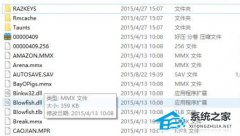
Win10玩红警2特别慢怎么办?三种方法帮你解决 
电脑C盘内存满了怎么清理内存?七种方法轻松搞定! 发表评论共0条  没有更多评论了
没有更多评论了
评论就这些咯,让大家也知道你的独特见解 立即评论以上留言仅代表用户个人观点,不代表系统之家立场 |
【本文地址】
今日新闻 |
推荐新闻 |